Ebben a cikkben megtudhatja, hogyan kell megváltoztatni a felhasználói jelszót az Ubuntu 20-on.04 LTS. Ez a cikk kitér a felhasználói fiókok jelszavának megváltoztatására a parancssoron és a grafikus felületen keresztül.
Megjegyzés: A saját felhasználói fióktól eltérő felhasználók jelszavának megváltoztatásához root-fiókra vagy standard sudo jogosultságokkal rendelkező fiókra lesz szükség.
Az aktuális felhasználói jelszó megváltoztatása a parancssoron keresztül
A saját jelszó megváltoztatásához egyszerűen be kell írnia passwd amelyet a felhasználónév követ:
A fenti parancs futtatása után meg kell adnia az aktuális jelszót. Miután megadta az aktuális jelszót, a rendszer megkéri, hogy állítsa be az új jelszót a fiókjához.

Jelszó módosítása egy másik felhasználó számára
Ha nem a saját fiókjának jelszavát kívánja megváltoztatni, váltson a root fiókra, vagy használja a standard fiókot sudo jogosultságokkal.
1. Ha root hozzáféréssel rendelkezik, akkor váltson rá:
$ su -Írja be a root jelszót, és root felhasználóként fog bejelentkezni.
Most gépeléssel megváltoztathatja egy másik felhasználói fiók jelszavát passwd parancs, amelyet a felhasználónév követ:
$ passwd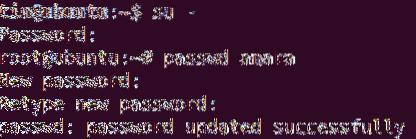
2. Ha rendelkezik sudo jogosultságokkal, gépeléssel megváltoztathatja a jelszót sudo utána passwd parancs és a felhasználónév.
$ sudo passwdÍrja be a sudo jelszavát, ezt követően megváltoztathatja bármely más felhasználói fiók jelszavát. Írja be a jelszót, majd a megerősítéshez írja be újra.
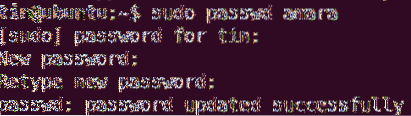
A fenti kimenet azt mutatja, hogy az új jelszó sikeresen frissült.
Ha nem root felhasználó, és megpróbálja megváltoztatni a jelszót egy másik felhasználó számára, akkor a következő üzenet jelenik meg:

A root felhasználói jelszó megváltoztatása a parancssoron keresztül
A root felhasználó jelszavának megváltoztatásához váltson a root fiókra, vagy használja a standard fiókot sudo jogosultságokkal.
1. Ha root hozzáféréssel rendelkezik, akkor váltson rá:
$ su -Írja be a root fiók jelszavát, és root felhasználóként fog bejelentkezni.
Most a következőképpen módosíthatja a root felhasználói fiók jelszavát:
$ passwd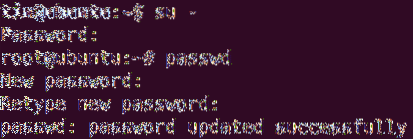
2. Ha rendelkezik sudo jogosultságokkal, gépeléssel megváltoztathatja a jelszót sudo utána passwd parancsot és a gyökér.
$ sudo passwd gyökérÍrja be a sudo jelszavát, ezután meg kell adnia egy új jelszót a root fiókhoz. Írja be az új jelszót, majd erősítse meg újra.
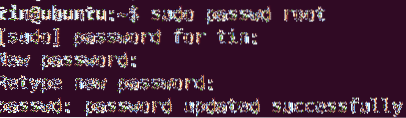
A fenti kimenet azt mutatja, hogy az új jelszó sikeresen frissült.
Felhasználói jelszó módosítása felhasználói felületen keresztül
1. Nyissa meg a Beállítások segédprogram segítségével az egér jobb oldali gombjával az asztalról.
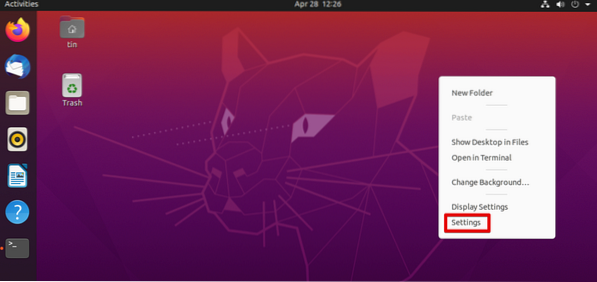
2. Ezután navigáljon a Felhasználók fülre a bal oldali panelen. Kattints a Kinyit gombot a jobb felső sarokban.
Nem kell feloldanunk a zárolást, ha megváltoztatjuk a jelenlegi felhasználó jelszavát. Ahhoz azonban, hogy bármely más fiók jelszavát megváltoztathassuk, fel kell oldanunk azt.
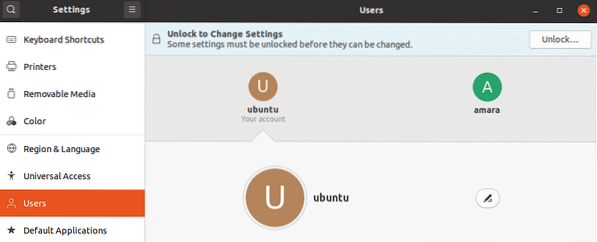
A következő párbeszédpanelen írja be a jelszót, majd kattintson a gombra Hitelesítés gomb.
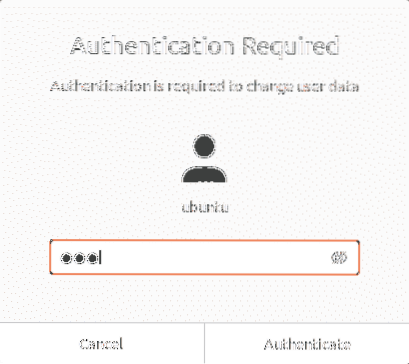
Válassza ki azt a felhasználói fiókot, amelynek jelszavát módosítani kívánja. Alatt Hitelesítés és bejelentkezés szakaszban kattintson a gombra Jelszó terület.
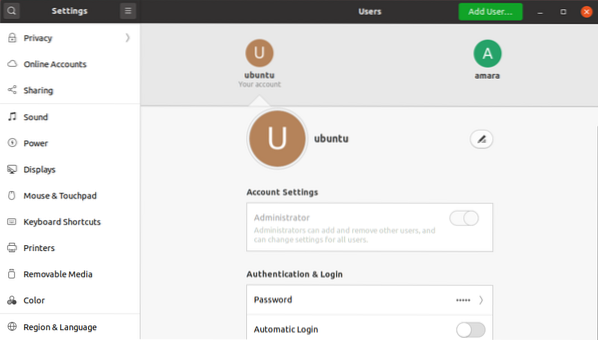
A következő Jelszó módosítása megjelenik a párbeszédpanel. Ha az aktuális felhasználó jelszavát módosítja, meg kell adnia az aktuális jelszót. Ezután a következő mezőkbe írja be és írja be újra az új jelszót a megerősítéshez. Ha elkészült, nyomja meg a változás gomb.
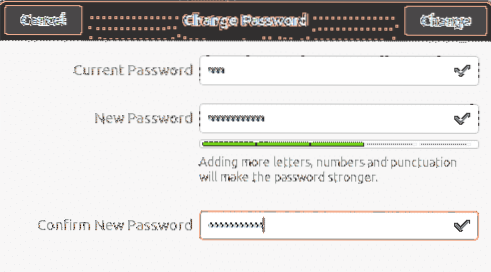
Most az új jelszót sikeresen beállította.
Ennyi van benne! Akár a parancssort használja, akár az UI eljárást használja a felhasználói fiók jelszavának megváltoztatásához, ez csak néhány egyszerű lépést tartalmaz. A felhasználói fiók jelszavának megváltoztatásának bármelyik eljárását követheti az Ön preferenciái és a telepítés egyszerűsége alapján.
 Phenquestions
Phenquestions


